Las plantillas de aplicación le permiten crear aplicaciones web a partir de los mapas y grupos que cree sin necesidad de escribir código. Esri proporciona las opciones siguientes para crear aplicaciones a partir de plantillas de aplicación configurables:
- Utilice plantillas de aplicaciones configurables del Map Viewer para integrar el mapa y crear una aplicación.
- Es posible Descargar plantillas de aplicación configurables desde el portal e instalarlas en el servidor web. Esto se utiliza para personalizar la plantilla antes de instalar aplicaciones a partir de la misma.
Sugerencia:
Otra opción para crear aplicaciones web es utilizar el Web AppBuilder for ArcGIS interactivo.
Las siguientes consideraciones pueden resultarle útiles para decidir qué aplicación configurable debe usar:
- Finalidad: la consideración más importante es la finalidad de su aplicación. Este objetivo implica también tener en cuenta al público previsto: quiénes van a usar la aplicación y cuáles son los puntos clave que desea que extraigan de la experiencia.
- Funcionalidad: cuál es la funcionalidad esencial para alcanzar ese objetivo.
- Estética: cómo pueden el diseño y el esquema de color de la aplicación reforzar su marca o su mensaje.
En las secciones siguientes se organizan las plantillas de las aplicaciones configurables que están disponibles en Portal for ArcGIS en función de su finalidad. Algunas de las plantillas de las aplicaciones configurables aparecen en más de una categoría, dado que cumplen con varias finalidades.
En la sección final de este tema se explica la descarga y personalización de estas plantillas.
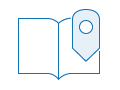 Crear un story map
Crear un story map
Usa estas aplicaciones para combinar mapas acreditados con texto narrativo, imágenes y contenido multimedia. Use estas aplicaciones configurables para aprovechar el poder de los mapas y la geografía para contar su historia.
- Story Map Basic: permite presentar un mapa en una interfaz de usuario minimalista. Aparte de la barra de título y una leyenda opcional, el mapa llena la pantalla. Es una buena opción cuando se desea que el mapa sea el centro de la aplicación.
- Story Map Journal: permite crear una historia de mapa atractiva presentada como un conjunto de entradas de diario. Es perfecta para crear historias multimedia que combinan texto, mapas, imágenes y vídeo, especialmente cuando se tiene mucho texto o una amplia variedad de contenido.
- Story Map Series: permite presentar una serie de mapas o contenido multimedia. La aplicación se puede configurar para usar pestañas, viñetas numeradas o un panel lateral expandible. También puede incluir imágenes, vídeo y contenido web en los paneles laterales para contar su historia.
- Story Map Swipe and Spyglass: permite comparar dos mapas o dos capas del mismo mapa. Es una buena opción para mostrar imágenes del antes y el después de un suceso u otros cambios que se producen con el tiempo.
- Story Map Tour: permite presentar una narración secuencial basada en lugares como una serie de fotos geoetiquetadas y leyendas vinculadas a un mapa interactivo. Es una buena opción para los recorridos a pie o para presentar ubicaciones que desea que los usuarios sigan en un orden secuencial.
 Capturar y editar datos
Capturar y editar datos
Las aplicaciones de esta categoría se centran principalmente en la captura de datos. Los datos pueden proceder de un experto en un tema o del público general. Estas aplicaciones se dividen en dos subcategorías: de aportación colectiva o crowdsourcing y edición general.
Crowdsourcing
- Crowdsource Manager: permite revisar información de aportaciones colectivas y actualizar atributos como, por ejemplo, el estado y la asignación. Es una buena opción para capturar datos aportados por varios usuarios en diversos mapas y capas, ya que los datos se capturan usando aplicaciones como Crowdsource Reporter o Collector for ArcGIS. Requiere un grupo que contenga al menos un mapa con una capa de entidades editable. Dado que la aplicación Crowdsource Manager se crea mediante un grupo, no está disponible en el Map Viewer.
- Crowdsource Polling: permite recibir comentarios y valorar la recepción entre el público de una serie de propuestas, planes o eventos. Los usuarios ven un mapa y una lista de entidades que contienen los detalles de cada propuesta, plan o evento, incluidos los documentos adjuntos. Estos usuarios pueden compartir su opinión por medio de votos y comentarios.
- Crowdsource Reporter: permite recopilar diversos problemas u observaciones aportados por varios usuarios en una sola aplicación. Es una buena opción para capturar datos aportados por varios usuarios en diversos mapas y capas. Requiere un grupo que contenga al menos un mapa con una capa de entidades editable. Dado que la aplicación Crowdsource Reporter se crea mediante un grupo, no está disponible en el Map Viewer.
- GeoForm: proporciona un formulario para introducir datos en lugar de hacerlo con una ventana emergente de mapa. Es una buena opción para los usuarios a quienes los formularios les resultan más intuitivos que las ventanas emergentes para introducir datos.
- Búsqueda de información: permite almacenar la ubicación de cada búsqueda en una capa de puntos. Es una buena opción si desea proporcionar información a una comunidad de usuarios, pero también le interesa recopilar las ubicaciones de estos con fines de marketing o de otro tipo.
Edición general
- Visor básico: proporciona funciones de edición en el contexto de una aplicación de representación cartográfica general. Es una buena opción cuando su público necesita herramientas o informaciones adicionales sobre el mapa para facilitar sus actividades de edición.
- Editar: proporciona funciones de edición especializadas. Es una buena opción cuando la finalidad principal es permitir que los usuarios editen entidades y atributos.
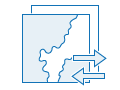 Comparar mapas y capas
Comparar mapas y capas
Estas aplicaciones se centran en comparar fenómenos geográficos; la naturaleza de la comparación que elija puede depender de su objetivo final.
- Comparar análisis: permite comparar varios mapas en paralelo. Por ejemplo, puede usar esta aplicación para presentar los resultados de diversos métodos analíticos, la diferencia entre los ingresos por unidad familiar en distintos lugares o la diferencia entre los ingresos por unidad familiar y los valores de las viviendas en una ubicación. La aplicación también permite abrir las ventanas emergentes de la misma entidad en cada mapa para comparar los valores.
- Perspectiva local: permite comparar capas dentro de una distancia de zona de influencia de una dirección o un punto. El usuario puede desplazarse por el conjunto de capas para entender las variaciones entre las capas dentro de la zona de influencia actual. Es una buena opción para mostrar datos que comparen la disponibilidad de recursos, tales como colegios, comisarías, estaciones de bomberos y hospitales, o para comparar diferentes tipos de delitos cometidos cerca de una dirección.
- Carrusel de mapas: muestra un grupo de mapas con la posibilidad de reproducir automáticamente el carrusel. Es una buena opción incluso si los mapas no están relacionados, pero se quiere crear una presentación dinámica de varios mapas para mostrarla en la oficina o en un stand de una feria comercial. Esta aplicación requiere un grupo.
- Información pública: usa una herramienta de comparativa para ocultar y revelar una capa del mapa. Es una buena opción para inspeccionar la diferencia entre dos situaciones. Por ejemplo, podrías mostrar la diferencia entre el nivel del mar actual y un aumento previsto de ese nivel, o visualizar un área antes y después del paso de un tornado si el usuario desea inspeccionar con detenimiento la diferencia entre las situaciones a gran escala. Esto permite configurar una capa de comparativa y, si se desea, superponer contenido geolocalizado de Twitter, Instagram y Flickr.
- Story Map Series: es una buena opción cuando desea presentar un gran número de mapas o ubicaciones o si quiere incluir texto y otros contenidos en cada mapa.
- Story Map Swipe and Spyglass: muestra la diferencia entre dos mapas o entre dos capas de un mapa. Por ejemplo, podrías mostrar la diferencia entre el nivel del mar actual y un aumento previsto de ese nivel, o visualizar un área antes y después del paso de un tornado si el usuario desea inspeccionar con detenimiento la diferencia entre las situaciones a gran escala. Esto permite usar las opciones de comparativa o lupa configurando una capa de comparativa en un mapa o definiendo dos mapas para la comparación.
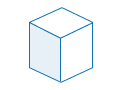 Visualizar una escena
Visualizar una escena
Estas aplicaciones le permiten interactuar con escenas fuera del Scene Viewer.
- Visualización de datos 3D: permite visualizar datos numéricos en función de una escena. Se utiliza con una escena que contenga una capa de entidades que incluya al menos un campo numérico.
- Visor de escenas simple: presenta una escena con un tema de color personalizado y más contexto como, por ejemplo, un título y un subtítulo, que el que proporciona el Scene Viewer.
- Comparar escenas: permite explorar distintos escenarios o ubicaciones mediante una comparación en paralelo de dos escenas.
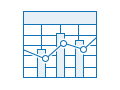 Explorar y resumir datos
Explorar y resumir datos
Las aplicaciones de esta categoría permiten a sus usuarios interaccionar con los atributos y, en algunos casos, les ofrecen otros servicios para facilitar una exploración más profunda del contenido del mapa con el fin de crear representaciones visuales interactivas de los datos.
- Perfil de elevación: permite generar un gráfico de perfil de elevación basado en una entidad de línea seleccionada en el mapa o en una línea dibujada con la herramienta de medición. Es una buena opción para mostrar los cambios de elevación a lo largo de un sendero o de una ruta.
- Filtro: muestra un cuadro de diálogo interactivo para explorar la distribución de un atributo o la relación entre diferentes atributos. Es una buena opción cuando se desea conocer la distribución de varios tipos de entidades en una capa o crear una experiencia que permita entender mejor cómo afecta la interacción de diferentes variables al contenido de mapa resultante.
- Resumen de impacto: resume los datos numéricos de hasta cuatro campos diferentes. Esta aplicación permite además geoenriquecer datos y resulta idónea para mostrar el impacto de un evento o de una propuesta en la población local.
- Visor de resumen: muestra estadísticas básicas (recuento, suma, promedio, mínimo, máximo) para un conjunto de campos. La aplicación también resume los datos de las entidades en la extensión de mapa actual y configura un campo de filtro para resumir las entidades que cumplen los criterios.
- Tiempo habilitado: permite visualizar los cambios de los datos a lo largo del tiempo interaccionando con un control deslizante de tiempo. El mapa se puede configurar para agregar puntos de datos a medida que transcurre el tiempo o para mostrar datos en espacios de tiempo discretos, por ejemplo para crear una animación del progreso de un vertido de petróleo en el tiempo o mostrar la variación de los delitos a diferentes horas.
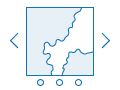 Crear una galería
Crear una galería
Use estas aplicaciones para crear una galería de mapas, aplicaciones u otros contenidos que se puedan usar como punto de acceso cómodo para todo su contenido geográfico. Estas aplicaciones requieren un grupo.
- Carrusel de mapas: muestra un grupo de mapas con la posibilidad de reproducir automáticamente el carrusel. Dado que la aplicación Map Carousel se crea mediante un grupo, no está disponible en el Map Viewer.
- Maps and Apps Gallery: muestra un conjunto de mapas, aplicaciones, documentos y capas. El contenido de la galería admite búsquedas y se puede filtrar mediante etiquetas de elementos. Para acceder al contenido de las galerías privadas, es necesario iniciar sesión en la aplicación con las credenciales de ArcGIS. Dado que la aplicación Maps and Apps Gallery se crea mediante un grupo, no está disponible en el Map Viewer.
- Minimal Gallery: muestra los elementos de un grupo en una galería mínima basada en tarjetas.
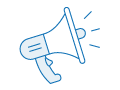 Representación cartográfica de redes sociales
Representación cartográfica de redes sociales
Use estas aplicaciones para incluir el contenido de las redes sociales en el mapa con el fin de complementar el mensaje con contenido relacionado con su tema y su ubicación.
- Información pública: muestra contribuciones de redes sociales geoetiquetadas para entender las tendencias de estas redes en relación con su tema y su ubicación. Las fuentes admitidas son, entre otras, Twitter, Instagram, Flickr, YouTube y Webcams.travel.
- Story Map Tour: permite presentar una narración secuencial basada en lugares como una serie de fotos geoetiquetadas y títulos vinculados a un mapa interactivo.
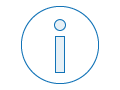 Proporcionar información local
Proporcionar información local
Usa estas aplicaciones para resaltar los recursos disponibles en una ubicación. Por ejemplo, puede resaltar todas las entidades que se encuentran a una distancia especificada de una ubicación e informar a un usuario de que su dirección se encuentra dentro de un área geográfica.
- Crowdsource Polling: proporciona un foro para solicitar opiniones de los ciudadanos sobre propuestas o problemas en un área local.
- Resumen de impacto: presenta el impacto de un evento o una propuesta en la población local. Esta aplicación también permite geoenriquecer los datos como parte del proceso de configuración.
- Búsqueda de información: permite a los usuarios identificar el polígono o los polígonos que se intersecan con su dirección o su ubicación. Se muestra el elemento emergente de cada entidad cuando hay una intersección y un elemento emergente que contiene el mensaje que ha elegido cuando no hay intersección.
- Perspectiva local: muestra la información de servicios, demografía, estilo de vida y meteorológica dentro de la zona de influencia de una dirección o un punto. Es una buena opción para mostrar datos que describen recursos como restaurantes, aparcamientos, teatros y museos que están disponibles cerca de una dirección.
- Información pública: muestra comentarios de las redes sociales en el mapa. Es una buena opción cuando se desea valorar la percepción local de los eventos actuales. Las fuentes admitidas son, entre otras, Twitter, Instagram, Flickr, YouTube y Webcams.travel.
- Story Map Tour: resalta los puntos de interés como parte de una narración secuencial. Es una buena opción para resaltar un conjunto de monumentos históricos, presentar proyectos de urbanismo municipal o mostrar un paseo icónico por la ribera de una ciudad.
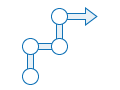 Definir rutas y obtener indicaciones
Definir rutas y obtener indicaciones
Use estas aplicaciones para proporcionar indicaciones de conducción desde un punto de inicio definido por el usuario hasta las entidades geográficas del mapa.
- Indicaciones: permite identificar la entidad de destino más cercana a una dirección o una ubicación seleccionada por el usuario y proporciona indicaciones giro a giro entre los dos puntos. Es una buena opción cuando se desea definir una ruta hasta el destino más próximo, crear un localizador de almacenamiento si hay muchas opciones disponibles o proporcionar indicaciones para llegar a una oficina o a una ubicación.
- Perspectiva local: proporciona indicaciones para las entidades que se encuentran dentro de un radio con respecto a un punto seleccionado por el usuario. Es una buena opción cuando se desea permitir que los usuarios encuentren indicaciones para llegar a un punto de interés en un área local o ruta a destinos en más de una capa de entidades.
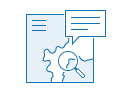 Mostrar un mapa
Mostrar un mapa
En esta categoría de aplicaciones se incluyen muchas opciones para presentar mapas temáticos o generales. Las aplicaciones incluyen leyendas, descripciones y otras herramientas básicas para ayudar a los usuarios a entender el mensaje del mapa. También proporcionan una experiencia de búsqueda configurable y todas, menos Story Map Basic, admiten el uso de parámetros de direcciones URL para abrir el mapa en una entidad concreta. Estas aplicaciones no tienen ningún requisito, se pueden usar tal y como están y no requieren configuraciones de aplicaciones o mapas. Son buenas opciones cuando se desea que el mapa sea el centro de la aplicación.
Aunque hay algunas diferencias de funcionamiento entre estas aplicaciones, las principales diferencias son estéticas. Es recomendable obtener una vista previa de estas aplicaciones en el Map Viewer y explorar las distintas opciones de configuración.
- Visor básico: muestra un conjunto de herramientas de uso frecuente en un panel flotante. Es una buena opción para equilibrar la necesidad de disponer de un conjunto de herramientas maximizando la cantidad de espacio de pantalla dedicado al mapa. La aplicación incluye la capacidad de conmutar la visibilidad de las capas, imprimir un mapa y mostrar ventanas emergentes en el panel flotante.
- Herramientas de mapa: muestra un conjunto de herramientas de uso frecuente en un formato de barras de herramientas más tradicional. La aplicación incluye la capacidad de conmutar la visibilidad de las capas, imprimir un mapa y ver una tabla de atributos.
- Minimalista: presenta un mapa con un control deslizante de zoom y una barra de escala y maximiza la cantidad de espacio en pantalla dedicado al mapa. La aplicación incluye la opción de mostrar una leyenda, una descripción o una ventana emergente en un panel lateral.
- Visor de mapas simple: muestra un mapa con una leyenda y una descripción dentro de un panel de menú deslizante. Es una buena aplicación de mapa de uso general cuando se necesitan herramientas de navegación sencillas.
- Story Map Basic: presenta un mapa con una barra de título y maximiza la cantidad de espacio en pantalla dedicado al mapa. La aplicación incluye la opción de mostrar una leyenda.
Descargar y personalizar
Es posible descargar plantillas de aplicaciones configurables desde su portal, modificarlas e implementarlas en su propio servidor web. Debe modificar el host de uso compartido para que utilice su portal, cambiar las referencias de la API JavaScript para que apunten a la copia de la API JavaScript local en el portal y agregar un Id. de mapa para cada plantilla de aplicación configurable que descargue e implemente en su propio servidor web. Es posible que se necesiten otros pasos para la plantilla individual de cada aplicación. Estas instrucciones se incluyen en un archivo Léame que se suministra con el archivo .zip que descargue.